

بقلم Adela D. Louie, ، آخر تحديث: November 23, 2021
اختصار العثور على قفل تنشيط iPhone الخاص بي أن يكون لديك على جهاز iPhone الخاص بك يعتبر طريقة رائعة لحماية جهازك. ولكن إذا كان لديك جهاز iPhone مستعمل بدون وجود كلمة المرور على iCloud الخاص به ، فقد يبدو ذلك بعض المتاعب. لذلك ، سوف نوضح لك كيفية إزالة قفل تنشيط Find My iPhone بدون المالك السابق.
الجزء 1: طريقة فعالة حول كيفية إزالة Find My iPhone Activation Lock بدون المالك السابقالجزء 2: الخاتمة
لذلك إذا كان لديك جهاز iPhone مستعمل لا يعرف كلمة مرور iCloud للمالك السابق ، فإليك الأشياء التي يمكنك القيام بها.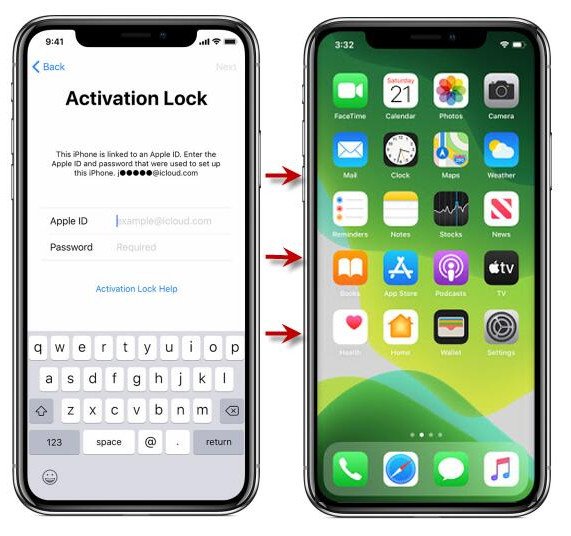
iCloud Activation Lock - من المعروف أن هذه خدمة أمان تم إصدارها بواسطة شركة Apple Inc. الآن ، إذا كان أحد أجهزة iPhone الخاصة بك قد تم إعداد Find My iPhone ، فستقوم معلومات معرف Apple بربط خادم تنشيط Apple أيضا. هذا يعني أنه بمجرد فقد جهاز iPhone الخاص بك أو سرقته ، لن يسمح قفل التنشيط الذي لديك بتنشيط جهاز iPhone الخاص بك. وعندما لا يكون لديك معرف Apple وكلمة المرور ، فلن تكون هناك فرصة للدخول إلى حساب iCloud الخاص بك.
كيفية إزالة قفل تنشيط iCloud
لذلك عندما تريد إزالة قفل تنشيط iCloud ، فإليك الأشياء التي تحتاج إلى القيام بها.
ومع ذلك ، إذا كنت ليس لديك كلمة المرور من جهاز iPhone ، ثم يمكنك اختيار القيام بالطريقة التالية.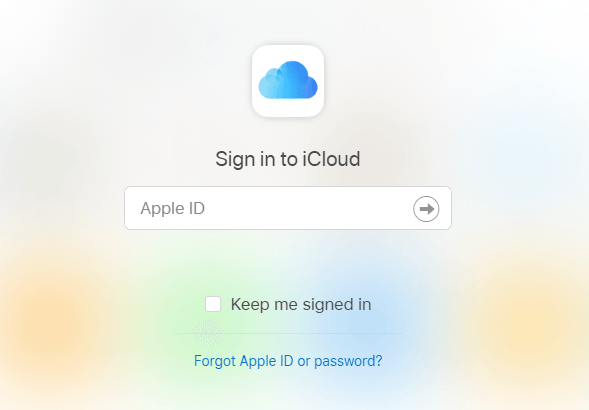
ولكن كما نقول منذ فترة ، ماذا لو كان لديك iPhone مستعمل ولا تعرف كلمة المرور. وفي الوقت نفسه ، المالك السابق لجهاز iPhone الذي تستخدمه ليس موجودًا. في مثل هذه الحالة ، إليك الأشياء التي يجب عليك فعلها. يمكنك بالفعل الاختيار من بين الخيارين المتاحين لديك.
من بين الخيارين اللذين لديك ، فإن الخيار الأكثر موصى به هو الخيار الثاني. هذا لأنه يسهل الوصول إليه ، ويسهل القيام به ، ويمكن الاعتماد عليه أيضًا. لذلك كل ما عليك فعله هو إخبار المالك السابق لجهاز iPhone بإلغاء ربط الجهاز بمعرف Apple الخاص به. وللقيام بذلك ، إليك الخطوات السهلة التي يمكنك اتباعها.
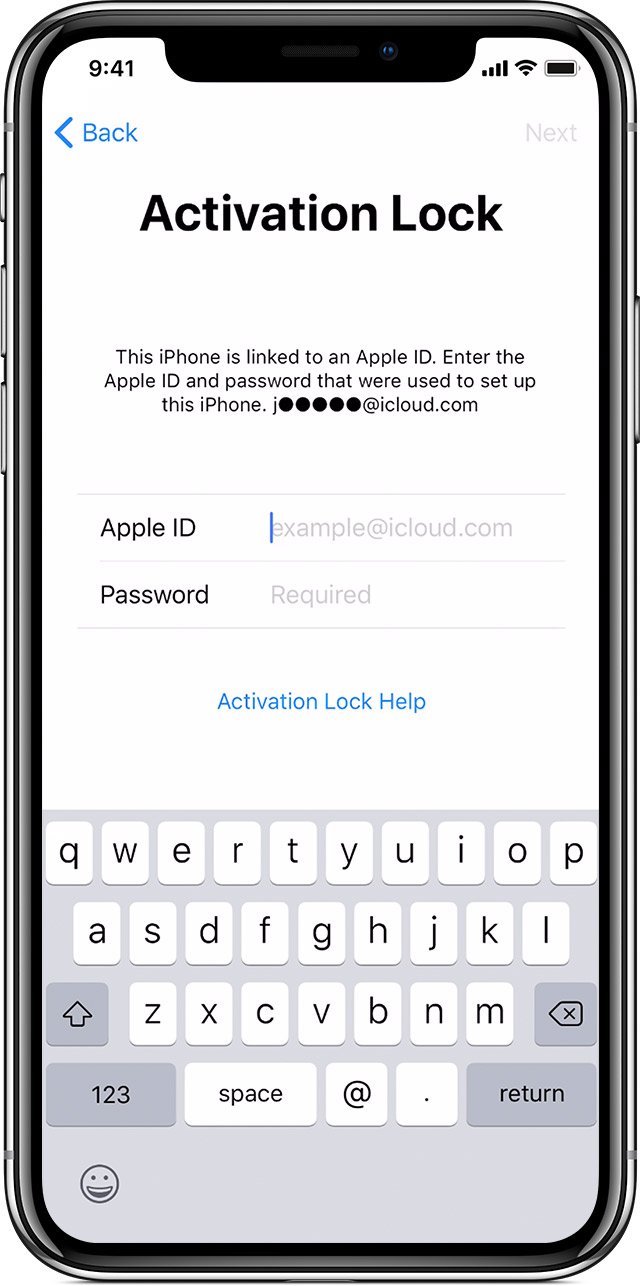
إذا كان لديك على أي حال جهاز iPhone جديد وتحتاج إلى تنشيطه باستخدام معرف Apple وكلمة المرور ، فيمكن أن يكون ذلك لأنه جهاز iPhone مسروق أو يمكن أن يكون جهاز iPhone مستخدمًا. لكن في هذه الحالة ، لا داعي للقلق بشأن أي شيء لأن لدينا هنا ما عليك القيام به لحذف قفل التنشيط حتى بدون المالك السابق.
بعد تنفيذ جميع الخطوات المذكورة أعلاه ، ستتلقى رسالة منبثقة تفيد بأنك متصل بخادم بنجاح. هذا يعني أنك قمت بالفعل بتنشيط جهازك باستخدام ملف تجاوز iCloud DNS.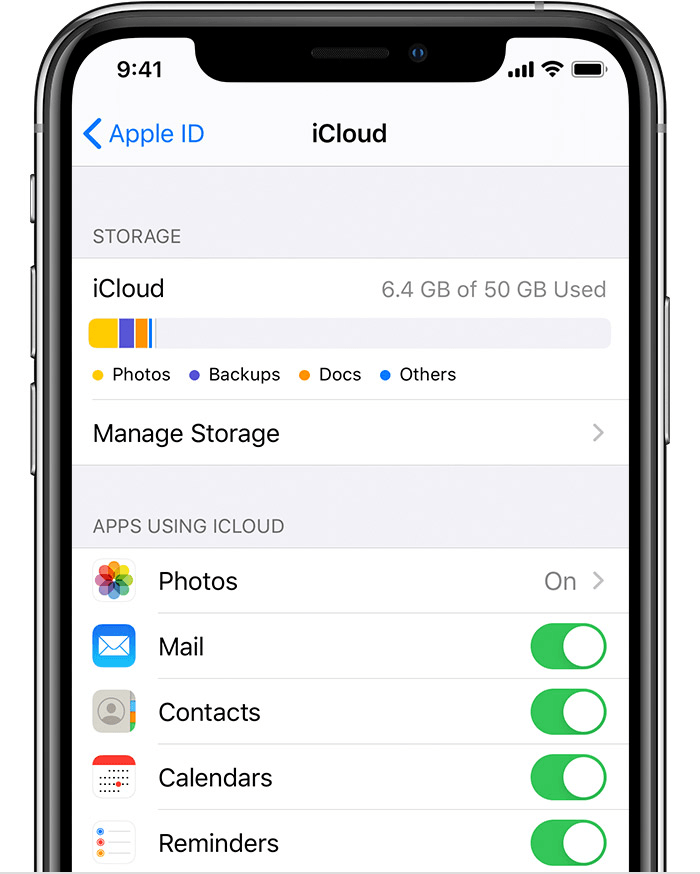
هناك بعض النصائح الأخرى حول كيفية الإزالة العثور على قفل تنشيط iPhone الخاص بي وبعد ذلك في نفس الوقت يمكنك مسح جهاز iPhone الخاص بك. هنا ، يجب عليك إدخال جميع المعلومات الضرورية ثم إزالة قفل التنشيط قبل المتابعة لمسح جهاز iPhone.
حتى الآن ، قدمنا لك جميع الحلول التي يمكنك القيام بها لتعرف كيفية إزالة قفل تنشيط Find My iPhone بدون المالك السابق. لذلك إذا كان لديك جهاز يحتاج إلى هذا ، فيمكنك ببساطة تطبيق الحلول التي قدمناها أعلاه.
اترك تعليقا
تعليق
مقالات ساخنة
/
مثير للانتباهممل
/
بسيطصعبة
:شكرا لك! إليك اختياراتك
Excellent
:تقييم 4.6 / 5 (مرتكز على 99 التقييمات)